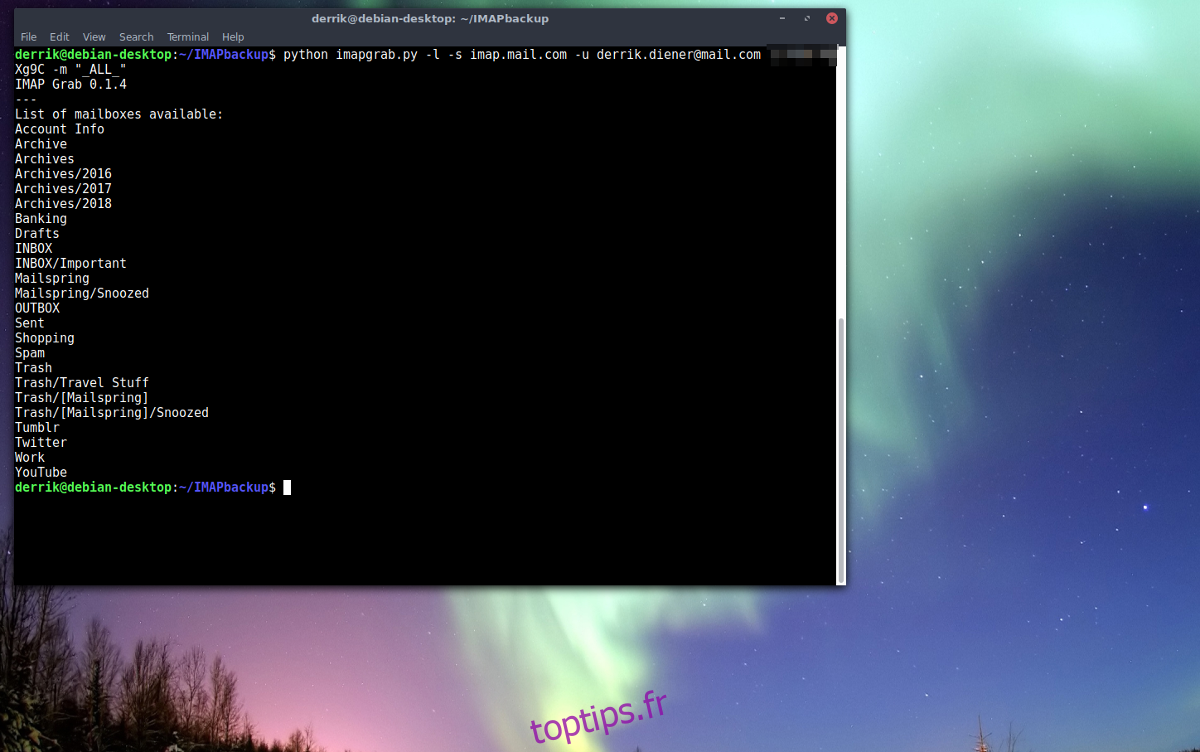Besoin de sauvegarder vos e-mails? Pensez à sauter les outils de sauvegarde GUI compliqués et à utiliser IMAP Grab à la place.
ALERTE SPOILER: faites défiler vers le bas et regardez le didacticiel vidéo à la fin de cet article.
Table des matières
Vérifier la version de Python
IMAP Grab est un script Python disponible sur Github qui permet aux utilisateurs de «saisir» directement le courrier IMAP pour l’archiver plus tard. Pour utiliser ce script, vous devrez installer Python 2.3.3 ou version ultérieure. Pour voir si vous avez la bonne version de Python sur votre PC Linux, ouvrez un terminal et exécutez une vérification de version.
python --version
Tant qu’il renvoie Python 2.3.3 ou supérieur, vous êtes prêt à partir. Si vous ne disposez pas de la version requise de Python, pensez à mettre à jour les packages de votre PC Linux.
Télécharger IMAP Grab
Lorsque Python est pris en charge, utilisez l’outil Git pour cloner la dernière version de l’outil IMAP Grab.
Remarque: cette partie du tutoriel nécessite le package Git. Pour l’installer, recherchez «git» et installez-le.
git clone https://github.com/ralbear/IMAPbackup.git
À l’aide de la commande CD, déplacez le terminal dans le nouveau répertoire «IMAPbackup».
cd IMAPbackup
Le script est sur votre PC, mais il ne fonctionnera pas sans la dépendance «Getmail».
Ubuntu
sudo apt install getmail
Debian
sudo apt-get install getmail
Arch Linux
sudo pacman -S getmail
Feutre
sudo dnf install getmail
OpenSUSE
sudo zypper install getmail
Utiliser IMAP Grab

Avant de pouvoir sauvegarder les e-mails, nous devons utiliser IMAP Grab pour répertorier toutes les boîtes aux lettres disponibles à l’intérieur du compte de messagerie. Pour ce faire, remplissez cette commande. Il y a plusieurs aspects à cette commande. Dans l’exemple, nous avons écrit des URL, des utilisateurs et des mots de passe de «test». Modifiez la commande en suivant ces étapes.
Tout d’abord, remplacez le serveur après -s par le serveur IMAP utilisé par votre compte de messagerie. Vous ne savez pas quelle est l’adresse du serveur? Devinez en prenant le domaine racine, et ajoutez « imap » devant lui. Par exemple, Mail.com a une adresse IMAP imap.mail.com. Si cela ne fonctionne pas, vous pouvez toujours rechercher ces informations sur Google.
Ensuite, remplacez l’utilisateur de test après -u par votre adresse e-mail et ajoutez le mot de passe de votre compte de messagerie après -p.
python imapgrab.py imapgrab.py -l -s imap.test.com -u [email protected] -p emailpassword
Exécutez cette commande dans le terminal et le script imprimera toutes les boîtes aux lettres disponibles.
Sauvegarder l’e-mail
IMAP Grab peut télécharger des e-mails à partir de n’importe quel dossier de boîte aux lettres. Pour télécharger, créez d’abord un répertoire dans lequel votre e-mail sera téléchargé.
mkdir ~/email-backups
Ensuite, utilisez IMAP Grab pour tout télécharger. Comme avant, assurez-vous de changer -s, -u et -p avec les informations correctes.
python imapgrab.py -d -v -M -f ~/email-backups -s imap.test.com -u [email protected] -p emailpassword -m "_ALL_"
Garder «_ALL_» après l’option -m dans la commande indiquera au script de télécharger absolument tout dans votre compte de messagerie. La plupart des utilisateurs devraient utiliser «_ALL_», surtout si vous ne comprenez pas la syntaxe du script. Une autre bonne raison de vous en tenir à cette option est si vous avez beaucoup de dossiers et que vous ne voulez pas passer des heures à tout spécifier dans la commande.
Remarque: pour télécharger uniquement un dossier spécifique à partir d’un compte de messagerie avec IMAP Grab, remplacez «_ALL_» par certains des noms de dossier de boîte de réception répertoriés dans la section précédente par le script.
Crypter la sauvegarde des e-mails
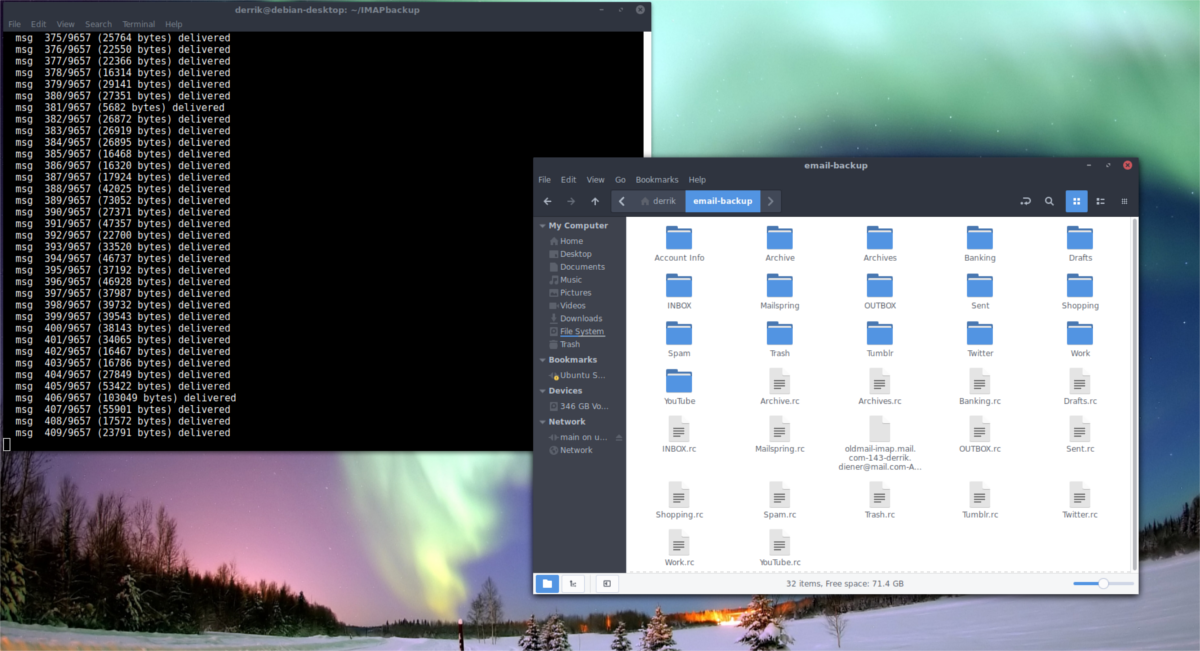
Télécharger votre e-mail pour le sauvegarder est une excellente idée, surtout si vous voulez toujours en avoir une trace hors ligne. Malheureusement, ces téléchargements ne sont pas privés et n’importe qui peut facilement lire vos messages personnels s’il a accès à votre PC. Si vous souhaitez créer une archive chiffrée de votre sauvegarde de messagerie, procédez comme suit. Tout d’abord, utilisez tar pour créer une archive du dossier de sauvegarde des e-mails.
tar -jcvf email-backup.tar.bz2 email-backups
Selon la taille de votre dossier ~ / email-backups, la compression peut prendre un peu de temps. Laissez l’outil de compression s’exécuter, et peu de temps après, vous aurez une nouvelle archive contenant tous vos messages. À partir de là, utilisez l’outil GnuPG pour démarrer le cryptage.
gpg -c email-backup.tar.bz2
L’exécution de gpg -c demandera à l’utilisateur de définir un mot de passe pour la nouvelle archive de chiffrement. Utilisez un mot de passe sécurisé et mémorable. Le chiffrement, comme la création de l’archive, prend du temps et plus votre sauvegarde est volumineuse, plus il faudra de temps pour la chiffrer. Lorsque le processus de cryptage GPG est terminé, vous remarquerez un fichier email-backup.tar.bz2.gpg. Ceci est l’archive verrouillée. Personne ne pourra accéder à ce fichier sans le mot de passe que vous avez entré. Il est totalement sécurisé, alors n’hésitez pas à prendre email-backup.tar.bz2.gpg et à le télécharger sur Dropbox, Google Drive, les serveurs domestiques, etc.
Maintenant que l’archive de sauvegarde est verrouillée avec GPG, nous n’avons plus besoin de l’archive non chiffrée. À l’aide de l’outil rm, supprimez-le.
rm email-backup.tar.bz2
Décrypter l’e-mail
Vous avez donc utilisé GPG pour verrouiller et sécuriser votre sauvegarde de messagerie. Comment le décryptez-vous? Facile! Ouvrez un terminal et utilisez la commande GPG decrypt pour déverrouiller l’archive.
gpg email-backup.tar.bz2.gpg
Lorsque la commande de déchiffrement s’exécute, vous devrez entrer le mot de passe que vous avez défini. Une fois que vous avez fait, email-backup.tar.bz2 apparaîtra. À ce stade, vous pourrez utiliser la commande tar pour extraire les e-mails de l’archive.
tar -xvf email-backup.tar.bz2